Modèles de projets
Avec les modèles de projet, les administrateurs peuvent rationaliser le processus de création de plusieurs projets qui partagent des configurations. Les administrateurs peuvent configurer les paramètres de projet pour différents produits et outils dans des modèles de projet, notamment la configuration des membres, des fichiers standard, et bien plus encore.
Actuellement, les modèles de projet sont pris en charge dans Autodesk Docs, Autodesk Build, Autodesk Cost, Autodesk Takeoff et Design Collaboration.
- Les administrateurs de compte peuvent empêcher les administrateurs de projet de créer des projets et des modèles. Découvrez comment dans les Paramètres de compte.
- Les administrateurs standard peuvent accéder aux modèles de projet dans Account Admin.
Les modèle de projet peuvent être créés à partir de ce qui suit :
Dans cette rubrique, vous allez apprendre à utiliser l’outil de modèles de projet dans Account Admin pour :
- Création de modèles de projet
- Afficher et gérer les modèles de projet
- Afficher les informations sur le modèle de projet
- Archiver les modèles de projet
- Restaurer les modèles de projet
Créer les modèles de projet dans Account Admin
Accédez à Account Admin.
Cliquez sur Modèles de projet dans le volet de navigation de gauche pour ouvrir l’outil Modèles de projet.
Cliquez sur Créer un modèle de projet.
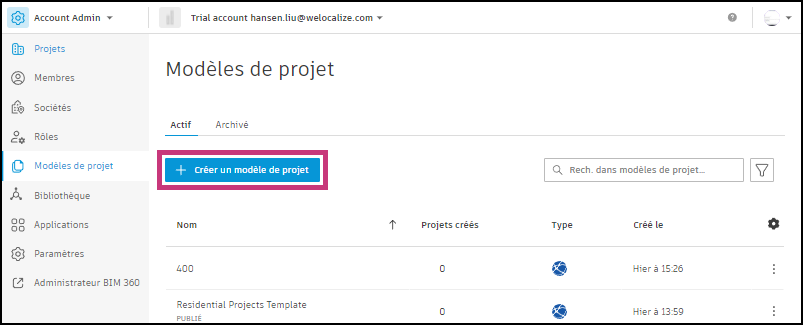
Choisissez de créer un modèle vide ou de créer un modèle à partir d’un projet existant.
Cliquez sur Suivant.
Entrez un nom de modèle.
Si vous créez un projet à partir d’un projet existant, sélectionnez un projet à partir duquel créer le modèle.
Cliquez sur Créer un modèle.
Une fois le modèle créé, vous êtes dirigé vers la page Configuration du modèle. Vous pouvez commencer à modifier le modèle. En savoir plus.
vous pouvez empêcher les administrateurs de projet de créer des projets et des modèles. Découvrez comment dans les Paramètres de compte.
Affichage et gestion des modèles de projet dans Account Admin
Vous pouvez rechercher des modèles de projet actifs et archivés dans l’outil Modèles de projet d’Account Admin.
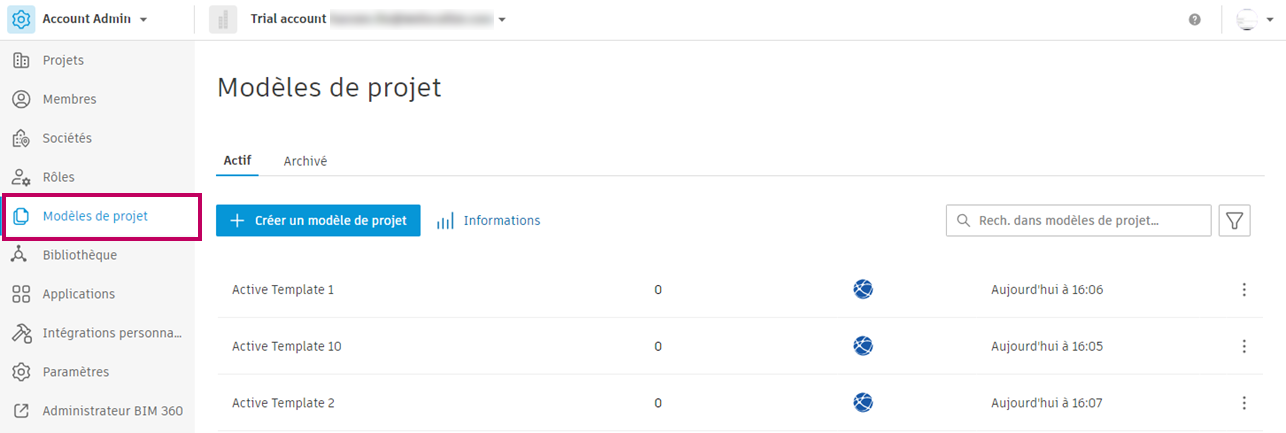
Dans l’onglet Actif :
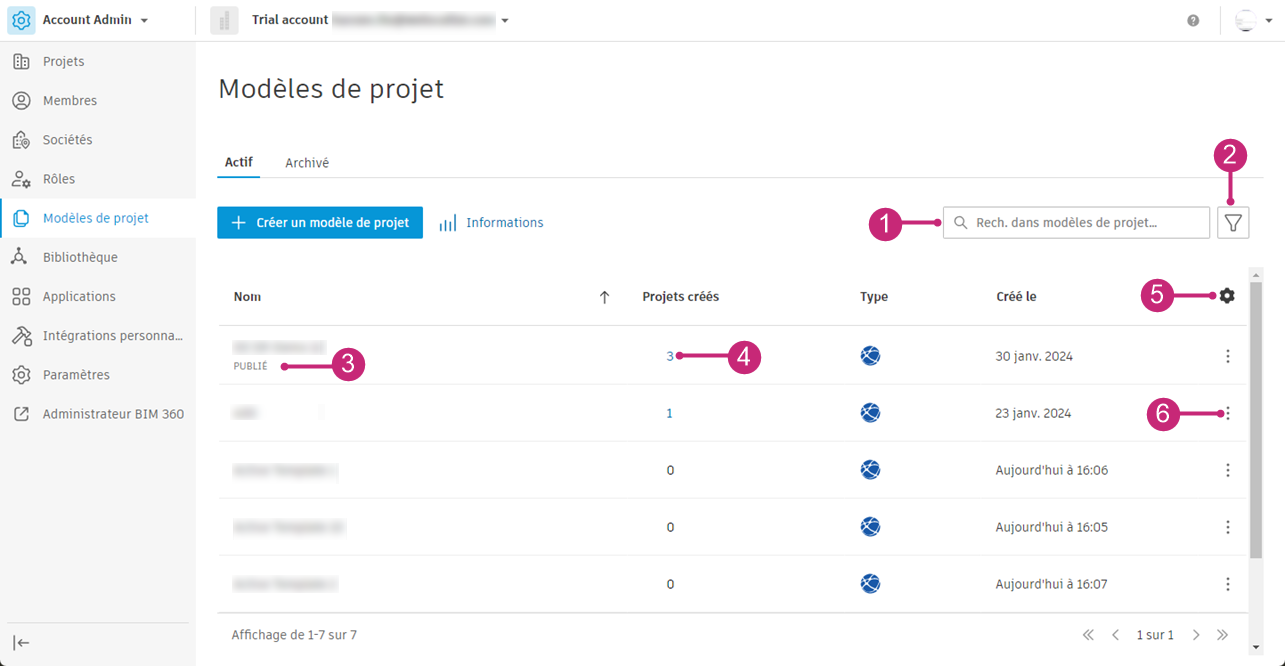
Recherchez des modèles de projet par nom.
Filtrez par état de modèle : Tous, Publié ou Non publié.
Un projet est publié lorsqu’il est disponible pour tous les membres du projet afin de les utiliser pour créer des projets. Vous pouvez choisir de publier ou d’annuler la publication d’un modèle à l’aide du menu Plus
 .
.Lorsqu’un modèle est publié, la mention PUBLIÉ figure sous son nom.
La colonne Projets créés indique le nombre de projets créés à partir de ce modèle. Placez le curseur de la souris sur le numéro lié, puis cliquez dessus. La liste des projets créés à partir de ce modèle de projet s’affiche dans une fenêtre contextuelle.
Cliquez sur le
 pour masquer et réorganiser les colonnes ou modifier la densité de la vue. La colonne Nom doit être visible.
pour masquer et réorganiser les colonnes ou modifier la densité de la vue. La colonne Nom doit être visible. Cliquez sur
 pour effectuer des actions à partir du modèle :
pour effectuer des actions à partir du modèle : - Publier ou annuler la publication du modèle pour qu’il soit disponible ou non afin que votre équipe puisse l’utiliser pour créer des projets
- Créer un projet
- Créer une copie
- Modifier le nom
- Archive
Afficher les informations sur le modèle de projet
Pour les modèles de projet de votre compte, vous pouvez accéder à un tableau de bord d’analyses qui inclut le nombre de projets créés à l’aide d’un modèle. Ces données vous aident à prendre des décisions plus éclairées sur la façon de promouvoir la normalisation et l’adoption de vos modèles de projets.
Pour accéder aux informations du modèle de projet :
Dans Account Admin cliquez sur Modèles de projet dans le volet de navigation de gauche pour ouvrir l’outil du même nom.
En regard de Créer un modèle de projet, cliquez sur
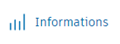 .
.Dans le tableau de bord, vous pouvez voir combien de projets de votre compte ont été créés à partir de gabarits et ajuster la période affichée ou choisir entre un graphique à barres et un graphique linéaire.
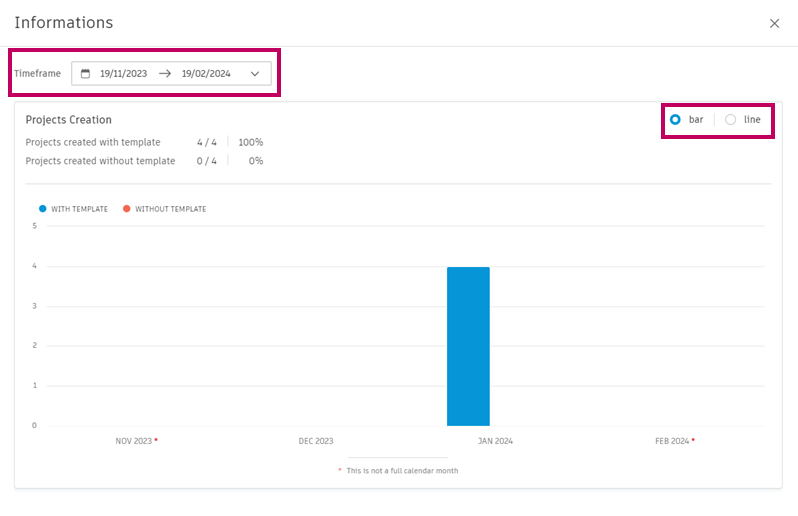
Archiver les modèles de projet dans Account Admin
Dans l’onglet Actif de l’outil Modèles de projet, cliquez sur le menu Plus
 à côté d’un modèle de projet.
à côté d’un modèle de projet. Choisissez Archiver.
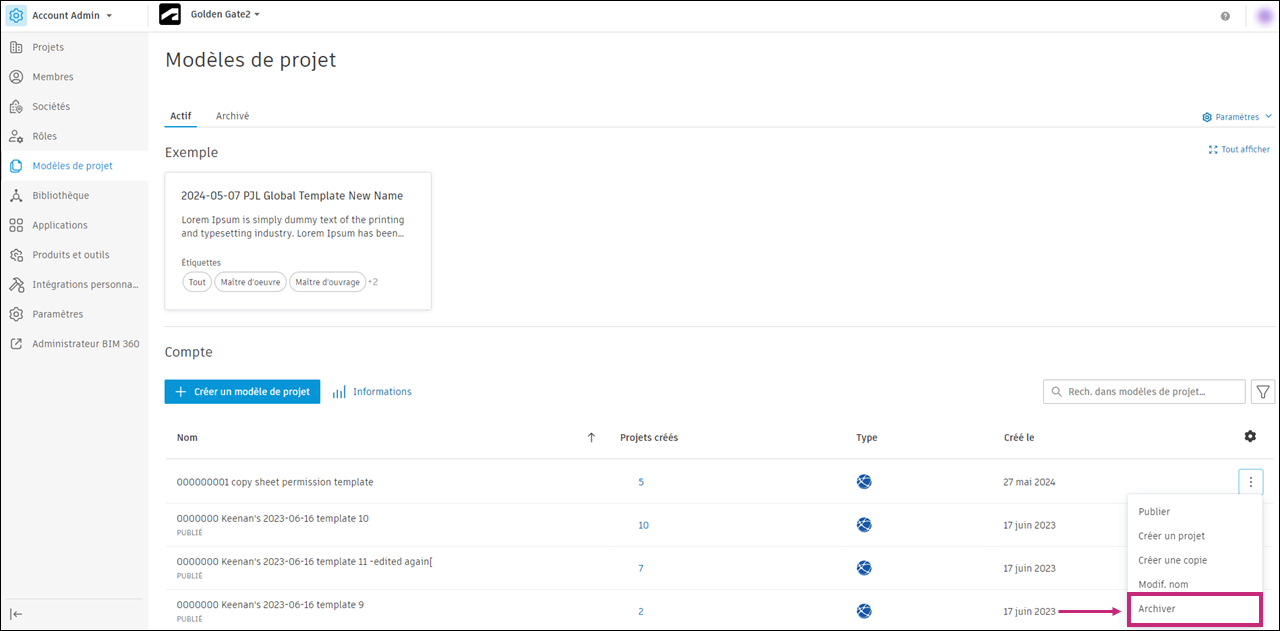
Les modèles archivés apparaissent dans l’onglet Archivé de l’outil Modèles de projet.
Restaurer les modèles de projet dans Account Admin
Dans l’onglet Archivé de l’outil Modèles de projet, cliquez sur le menu Plus
 à côté d’un modèle de projet.
à côté d’un modèle de projet. Cliquez sur Restaurer.
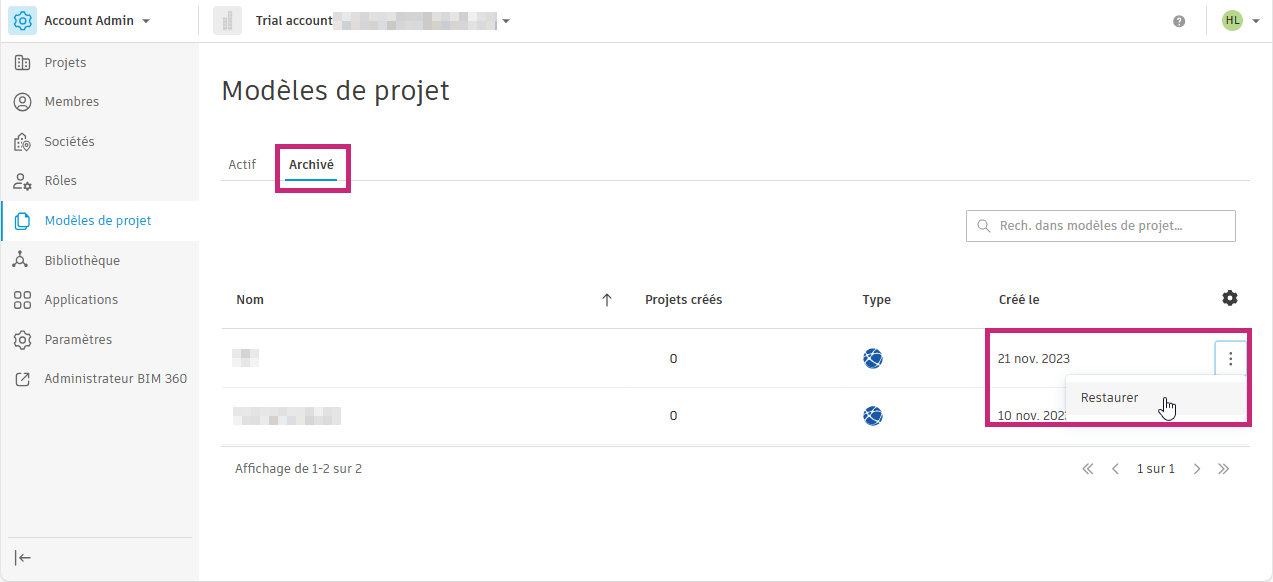
Le modèle de projet passe à l’onglet Actif et peut à présent être utilisé à nouveau par les membres pour créer des projets.